安利一款报表工具,Smartbi解决了Excel做报表的痛点
Smartbi报表工具:https://www.smartbi.com.cn/download
众所周知,Excel是一个电子表格工具,而非数据库程序,通常用于制作报表。而一个数据库程序在数据存储和数据验证上花了大量的工作,而且通常有非常良好的结构化查询语言,SQL语句查询就是其中的一种。数据库程序通常可以存放的数据量是相当大的,而且数据之间的结构也非常复杂。这些都是Excel所不能企及的,从成本上来讲数据库产品的维护和开发要比Excel大得多。
而报表工具对数据库具有良好的支撑性,但很多BI工具的报表制作界面都偏复杂,所以很多企业的‘表哥表姐’都更倾向于用Excel做报表都不愿意使用BI工具。而Smartbi是直接基于Excel作为报表工具,既继承了Excel的优点,又解决了Excel缺点,接下来小编先给大家分析一下Excel具有哪些优缺点。
Excel的优势之处:
① 数据透视表功能,操作简单,可适用于多种数据分析场景;
② 统计分析,其实包含在数据透视功能之中,但是非常独特,常用的检验方式一键搞定;
③ 图表功能, Excel拥有各种丰富的可开发的图表形式的独门武工;
④ 自动汇总功能,这个功能其他程序都有,但是Excel简便灵活;
⑤ 内置了丰富的计算公式,如财务、工程、文本、统计等。
Excel的不足之处:
① 数据量:一般而言,如果你的Excel工作表在一个月之内就可能突破10000条记录的话,这个时候建议你还是选用数据库产品,尽管在Excel和数据库之间可以进行数据转换,但是当Excel的数据量过大的时候,它的查询和计算的速度会明显下降。比如:一个小小的超市,10名收款柜台员每天接待200人每人10件商品,Excel立马倒下,根本不能施展手脚。
② 数据安全性:Excel提供了有限的安全性,它只能限制用户访问和修改的权限,但是无法对用户进行角色的管理,也不能对数据进行行级的访问限制。比如不同部门的员工访问同一份报表的时候,如何限制看到的数据是不同的。
③ 多用户管理:因为Excel程序是一个单机程序,所以一个Excel文件通常无法被多个用户同时管理。而数据库通常具备完整的管理控制台,可以方便多个用户分别对数据库进行同时操作。比如:还是前面提到的小小超市,10人同时操作,Excel就派不上用场了。
④ 跨平台性:Excel只能跨PC和Jmac两种平台,而大多数的数据库产品可以通过安装客户端的方式运行在任意平台上。如果是Excel,通常情况下,开发都只能在windows下进行。
总地来说,Excel比较适合制作单机版且数据量不是很大的报表,而对于现阶段的企业而言,是无法满足需求的。而Smartbi报表工具巧妙的将BI与Excel进行结合,既保留了企业用户在Excel上操作的习惯,又将BI的特性融入其中,小编用过之后,真的是爱不释手。
Smartbi Insight以中国式报表、多维度分析、可视化仪表盘为核心,满足报表需求的功能以“真Excel”为特色,将Office Excel和WPS表格变为企业级WEB报表设计器,表格样式与计算逻辑的灵活性不言而喻。

制作流程
报表制作流程基本都离不开一开始数据源的连接,获取数据之后的一系列数据准备,以及接下来报表的开发设计过程,最终再进行发布预览。
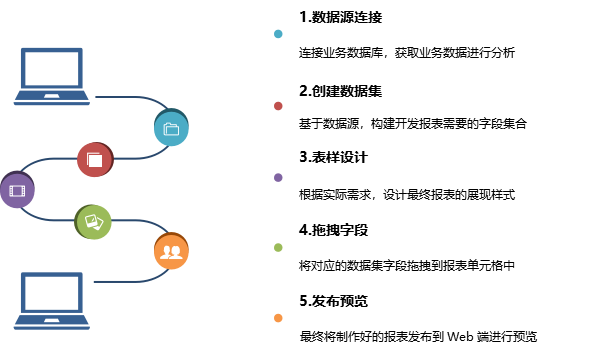
报表实现
第一步:创建数据源:创建与业务数据库的连接,获取业务数据库相关资源。
Smartbi Insight创建入口:在工具栏smartbi页签点击管理进入系统主界面,接着点击数据连接,然后在数据库选择界面切换到关系数据库,点击对应的数据库类型弹出数据源创建界面,接下来填写数据库配置信息即可。
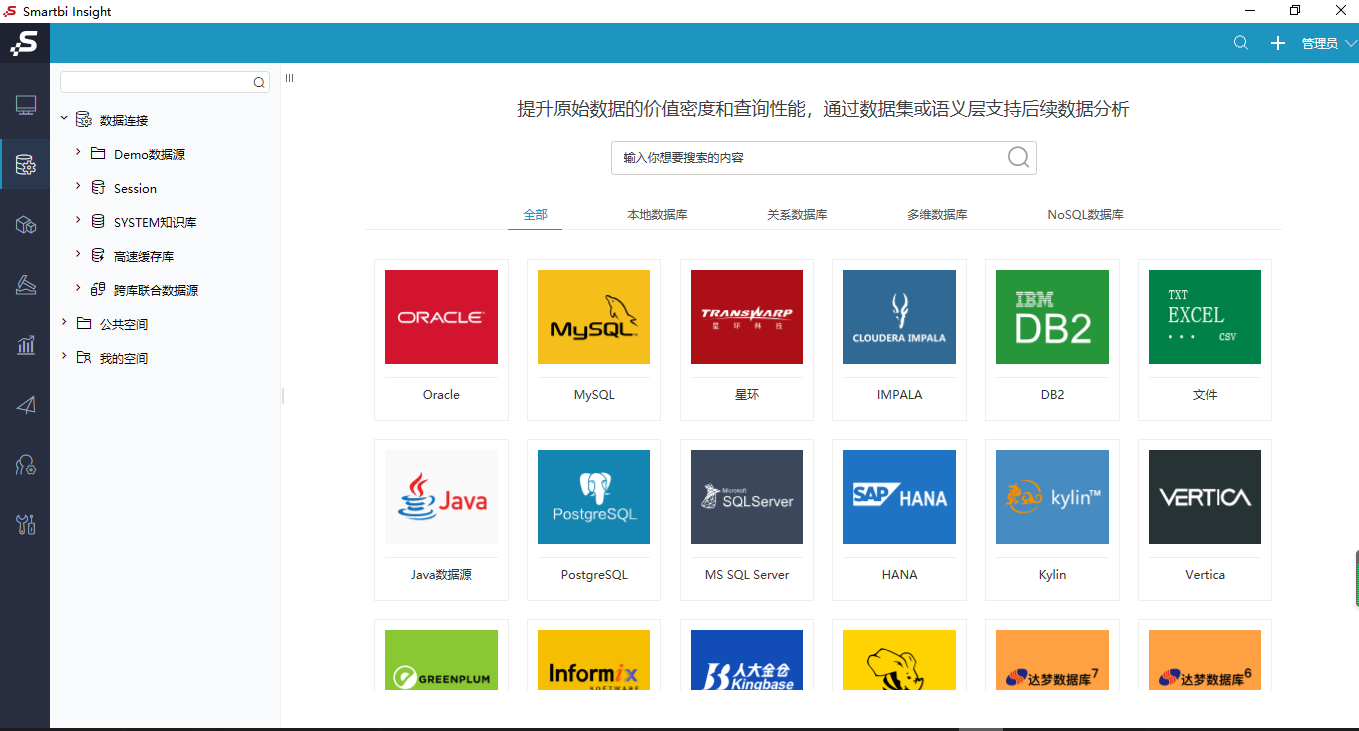
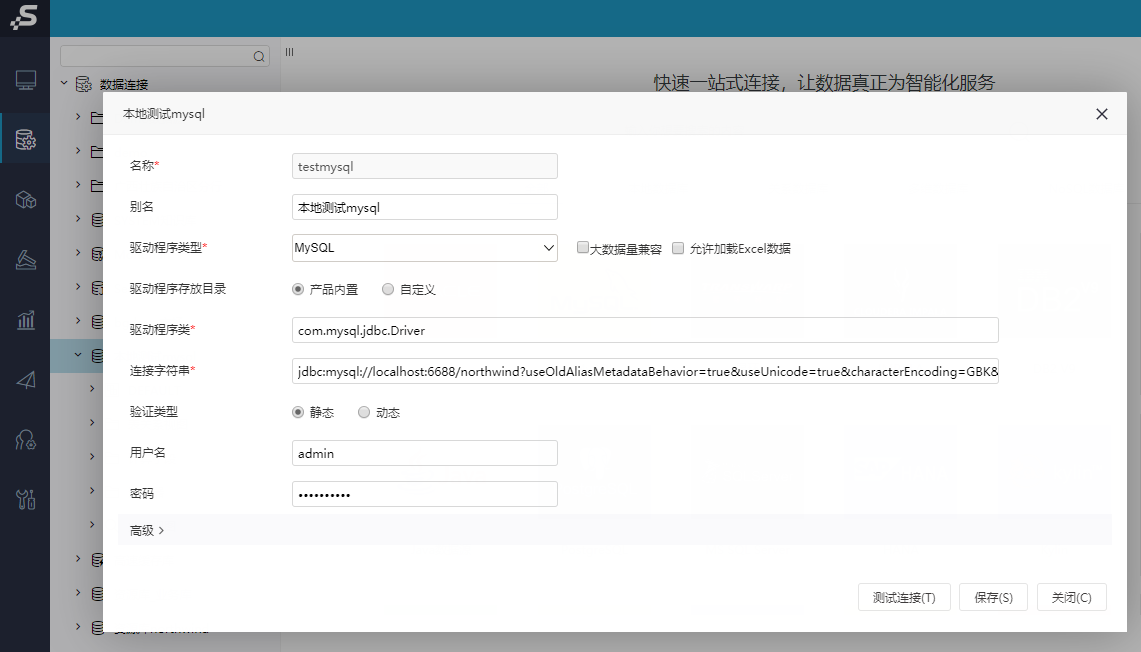
创建数据集
基于创建的数据源创建数据集,获取报表设计需要的字段,形成数据的集合。
Smartbi Insight创建入口::在工具栏smartbi页签点击管理进入系统主界面,在系统主界面点击数据准备,选择数据集,在对应的目录节点上右键新建数据集,选择原生SQL数据集,数据来源选择上述数据源,写入SQL语句。
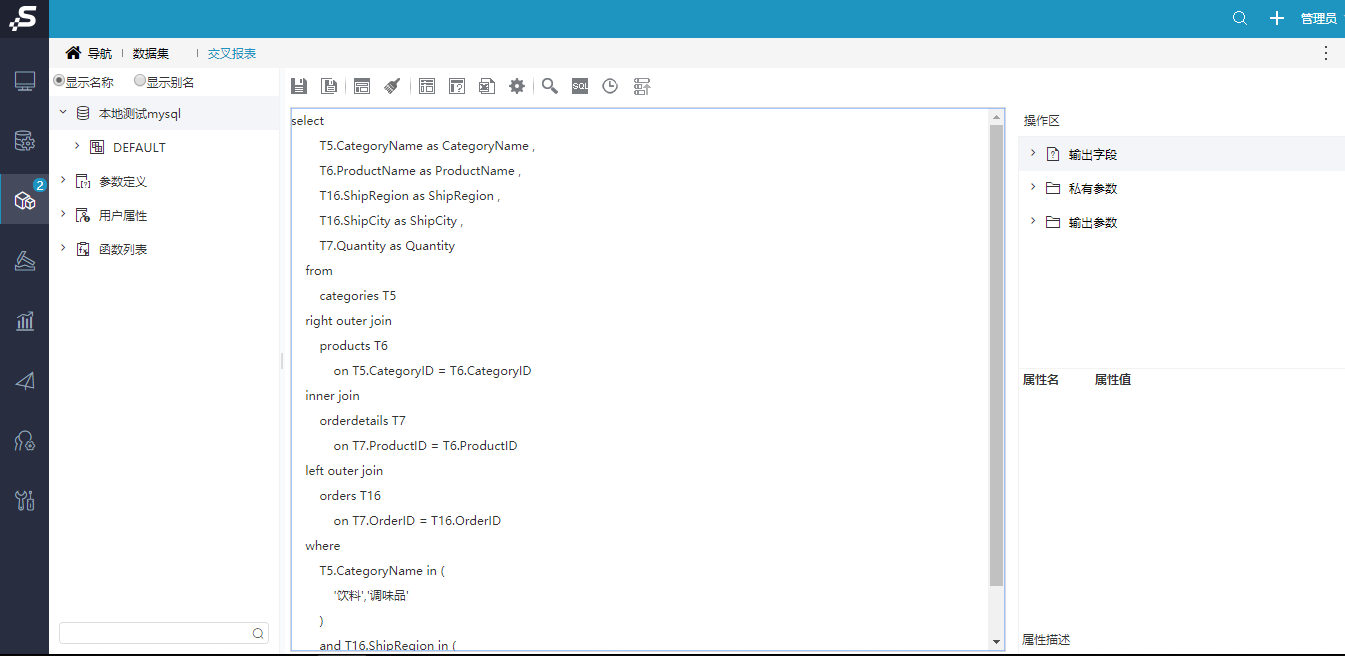

表样设计
1. 在报表设计区设计好静态表样,包含合并单元格、边框设置和颜色填充等;
2. 设置斜线表头,点击对应的合并单元格,将工具栏上的格式更改为斜线,填写相应的显示内容。
Smartbi Insight报表设计样式如下:
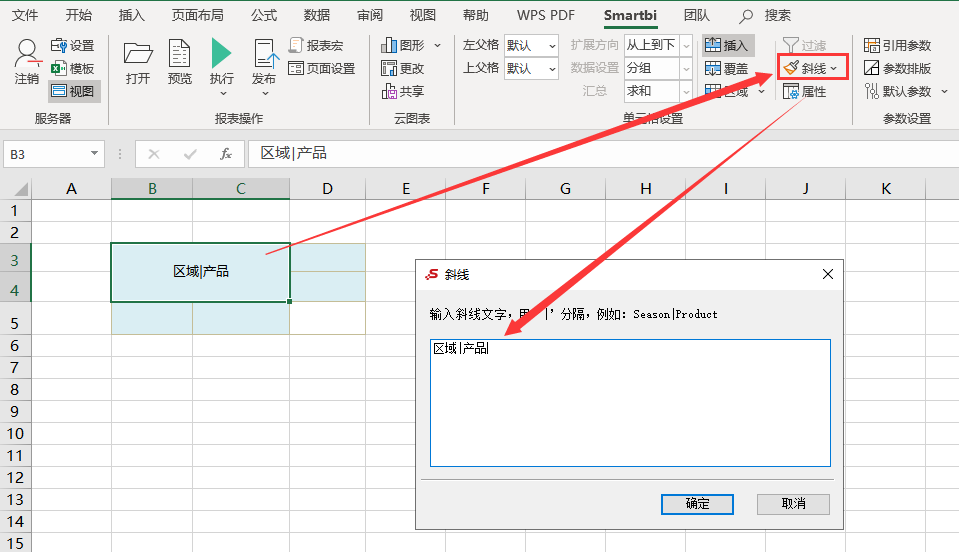
拖拽字段
将对应数据集的字段拖拽到设计好的表样中,并且修改字段相应的单元格属性。
Smartbi Insight操作如下:
设置区域和城市字段为从上到下扩展分组显示,产品大类名称和产品名称从左到右扩展分组显示,销售量为不扩展汇总求和,并且设置数据为空时显示为0。
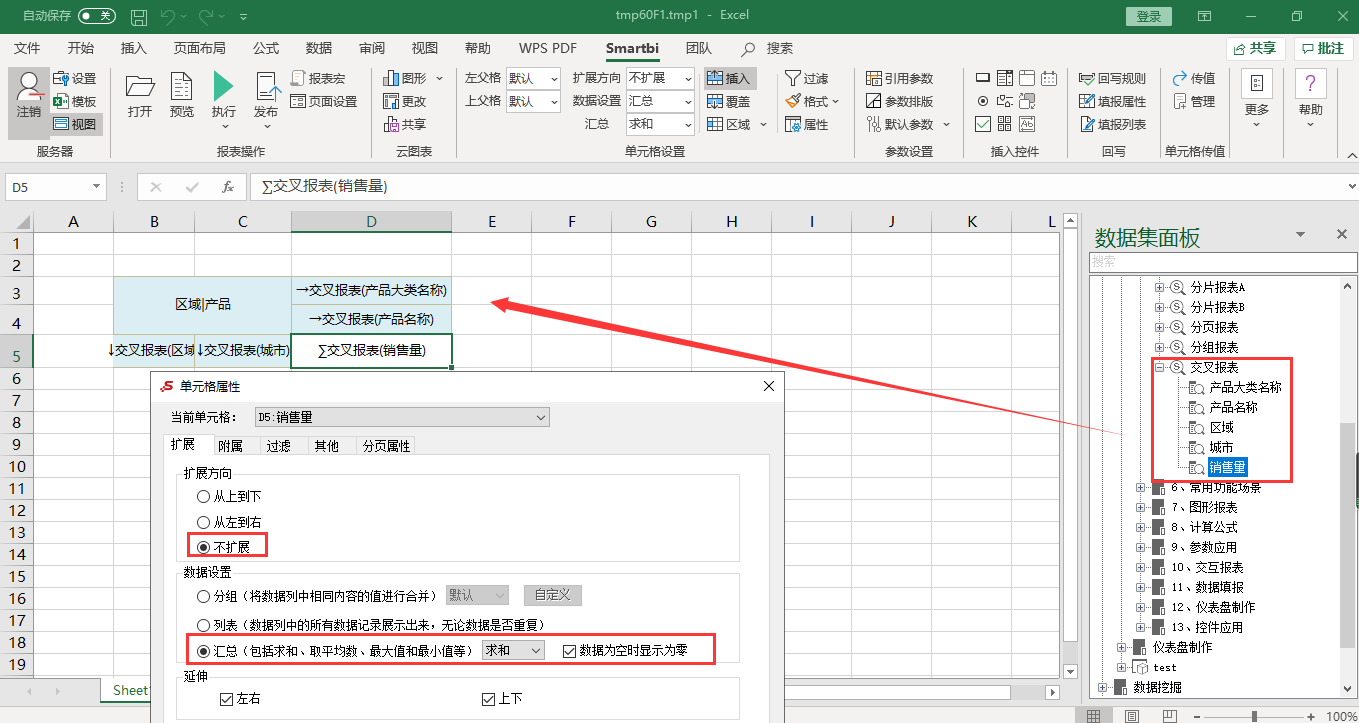
发布预览
最后,将设计的好报表发布到服务器,我们可以在设计器中直接预览。
Smartbi Insight发布预览报表:
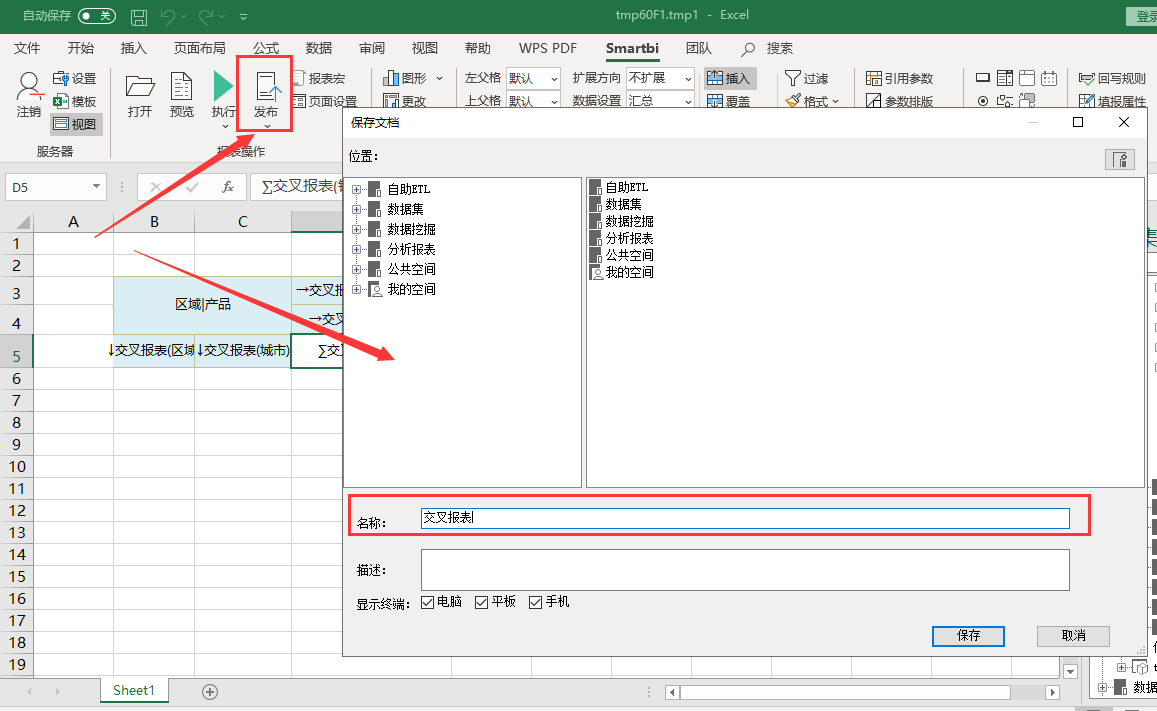
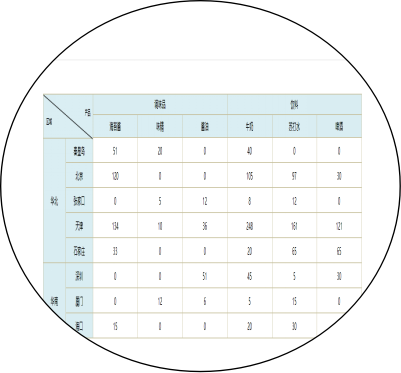
总体来说,Smartbi的报表软件体验还是不错的,功能全面,操作简便易上手,是一款高效实用的报表工具。
新一代商业智能BI工具
覆盖传统BI、自助BI、现代BI不同发展阶段,满足企业数字化转型的多样化需求

































 联系我们
联系我们 在线咨询
在线咨询 企微咨询
企微咨询
